Dialogfeld „Zellenstatus“
Das Dialogfeld „Zellenstatus“ ermöglicht das Aktivieren oder Deaktivieren der Ausführung von Zellen entweder auf explizite oder konditionale Weise, anhand des Werts einer referenzierten Zelle. Deaktivierte Zellen werden nicht ausgeführt, wenn die Tabelle aktualisiert wird. Diese Zellen behalten ihre aktuellen Werte für immer, beziehungsweise bis sie wieder aktiviert werden.
Den Status einer oder mehreren Zellen konfigurieren
- Wählen Sie eine Zelle oder eine Gruppe von Zellen in der Tabelle aus.
-
Öffnen Sie das Dialogfeld „Zellenstatus“:
Wählen Sie im Menü „Bearbeiten“ die Option
 Zellenstatus aus oder klicken Sie auf die Verbindung Zellenstatus bearbeiten rechts neben der Formelleiste.
Zellenstatus aus oder klicken Sie auf die Verbindung Zellenstatus bearbeiten rechts neben der Formelleiste.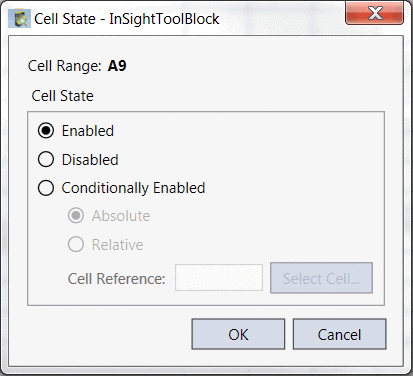
-
Wählen Sie aus den folgenden Status für die ausgewählten Zellen:
- Deaktiviert: Ausgewählte Zelle(n) wird bzw. werden bei einem Trigger nicht ausgeführt.
- Aktiviert: Ausgewählte Zelle(n) wird bzw. werden bei einem Trigger ausgeführt.
- Bedingt aktiviert : Ausgewählte Zelle(n) wird bzw. werden aktiviert, wenn der Wert einer Referenzzelle nicht Null ist.
-
Wenn Sie im vorangehenden Schritt Bedingt aktiviert auswählen:
- Wählen Sie Relativ oder Absolut für den Typen der Zellreferenzen.
- Klicken Sie auf Zelle auswählen, um in den Zellenauswahlmodus zu wechseln.
- Wählen Sie eine Zelle aus, deren Wert den Status der ausgewählten Zelle(n) aus Schritt (1) bestimmen soll.
-
Immer wenn Zellreferenz auf 0 auswertet, werden die Zellen auf „Deaktiviert“ gestellt, ansonsten auf „Aktiviert“.
Hinweis: Wenn eine Zelle sich selbst referenziert, wird die Referenz ignoriert. - Klicken Sie auf OK.
Der Stauts einer aktiven Zelle ist in der Symbolleiste visuell erkennbar. Beispiel: D3 ist bedingt aktiviert und wenn die Option ausgewählt ist, wird die absolute Referenz (falls $A$3) in der Verknüpfung Zellenstatus bearbeiten rechts neben der Formelleiste angezeigt.

Zellenstatus kopieren und einfügen
Wenn Sie eine Zelle, deren Status „Bedingt aktiviert“ ist, kopieren und einfügen, wird der Status der eingefügten Zelle von dem Zellreferenztypen abhängen, der für die bedingte Referenz der kopierten Zelle verwendet wird. Wenn die Zelle kopiert und an einer neuen Position eingefügt wird, dann wird sich ihre Zellreferenz entweder wie eine relative oder wie eine absolute Zellreferenz verhalten. Kopieren und einfügen ändert die Zellreferenz nicht, wenn die Zelle ausgeschnitten wurde.
Der Unterschied zwischen einem relativen und einem absoluten bedingten Zellenstatus ergibt sich beim Kopieren und Einfügen von Zelleninhalten. Wenn Sie eine Zelle mit dem Status Bedingt - Relativ kopieren und an einer neuen Position einfügen, ist der Status der eingefügten Zelle abhängig vom Wert einer Zelle in Bezug bzw. relativ zur Position der Zellreferenz für die kopierte Zelle.
Wenn Sie andererseits eine Zelle mit dem Status Bedingt - Absolut kopieren und an einer neuen Position einfügen, dann ist das Ergebnis immer eine eingefügte Zelle mit dem Status absolut, abhängig von der Auswertung der Zellreferenz für die kopierte Zelle, egal wo sie eingefügt wurde.